HP LaserJet 4250/4350 Series - User Guide
Table Of Contents
- Grundläggande om skrivaren
- Utskrift
- Välja fack för utskrift
- Välja rätt fixeringsläge
- Häfta dokument
- Fylla på facken
- Känna till utmatningsalternativen
- Skriva ut kuvert
- Skriva ut på specialmaterial
- Skriva ut på papperets båda sidor (tillvalsenhet för dubbelsidig utskrift)
- Avbryta en utskrift
- Använda skrivardrivrutinen
- Använda funktioner i skrivardrivrutinen
- Använda funktioner för lagring av utskrift
- Hantera och underhålla skrivaren
- Använda den inbäddade webbservern
- Använda programvaran HP Web Jetadmin
- Använda HP Verktygslåda
- Avinstallera HP Verktygslåda
- Hantera och konfigurera skrivardrivrutiner
- Konfigurera e-postvarningar
- Ställa in realtidsklockan
- Kontrollera skrivarkonfigurationen
- Hantera tonerkassetten
- Rengöra skrivaren
- Utföra förebyggande skrivarunderhåll
- Byta ut häftningsenheten
- Problemlösning
- Felsöka flödesschema
- Lösa allmänna utskriftsproblem
- Riktlinjer för pappersanvändning
- Utskrift av specialsidor
- Åtgärda trassel
- Platser där papperstrassel kan förekomma
- Åtgärda trassel vid området kring den övre luckan eller tonerkassetten
- Åtgärda trassel vid den extra kuvertmataren
- Åtgärda trassel i facken
- Åtgärda trassel i enheten för dubbelsidig utskrift
- Åtgärda trassel i utmatningsområdena
- Åtgärda trassel i området kring fixeringsenheten
- Åtgärda trassel i staplingsenhet eller enhet för häftning/stapling
- Lösa upprepat trassel
- Skrivarmeddelanden
- Tillbehörslampor för enheten för stapling och häftning/stapling
- Korrigera problem med utskriftskvaliteten
- Kontrollista för utskriftskvalitet
- Bilddefekt, exempel
- Ljus utskrift (del av sida)
- Ljus utskrift (hel sida)
- Fläckar
- Delar av tecken saknas
- Linjer
- Grå bakgrund
- Tonerfläckar
- Löst tonerpulver
- Upprepning av fel
- Upprepning av bilder
- Felaktiga tecken
- Sned sida
- Hoprullat eller vågigt
- Skrynklor eller veck
- Vertikala vita linjer
- Ränder
- Vita märken på svarta
- Brutna linjer
- Suddig utskrift
- Slumpmässig bildupprepning
- Felsökning av utskriftsproblem i nätverket
- Felsöka allmänna problem i Windows
- Felsöka allmänna problem i Macintosh
- Felsöka allmänna problem i PostScript
- Felsökning på extra hårddisk
- Förbrukningsmaterial och tillbehör
- Menyer på kontrollpanelen
- Specifikationer
- Skrivarminne och utökning
- Skrivarkommandon
- Föreskrifter
- Service och support
- Index
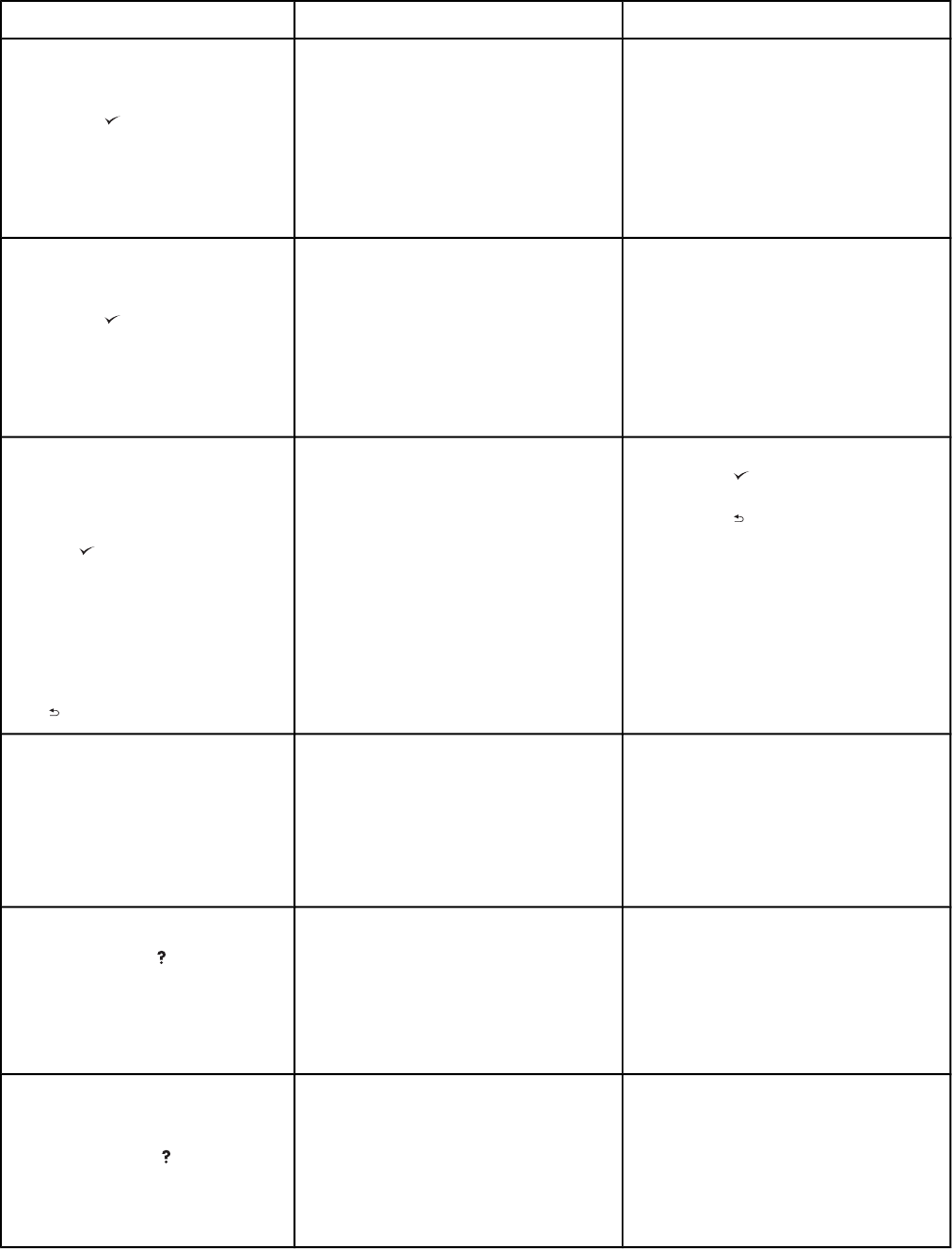
Meddelande på kontrollpanelen Beskrivning rekommenderad åtgärd
EIO X DISKENHETS-
FEL
Rensa med
växlar med
<aktuellt status-
meddelande>
EIO-disken har drabbats av ett allvarligt
fel och kan inte användas längre.
Ta ut EIP-disken och ersätt den med en
ny.
EIO X-DISKEN ÄR
SKRIVSKYDDAD
Rensa med
växlar med
<aktuellt status-
meddelande>
EIO-disken är skyddad och det går inte
att skriva nya filer till den.
Använd Device Storage Manager i
HP Web Jetadmin om du vill avaktivera
skrivskyddet.
FACK XX
[TYP][STORLEK]
Ändra storlek eller
typ med
växlar med
FACK XX
[TYP][STORLEK]
Acceptera inställningarna
med
Det här meddelandet anger aktuell
konfiguration för pappersfackets typ och
storlek och ger dig möjlighet att ändra
konfigurationen.
Om du vill ändra pappersstorlek eller typ
trycker du på
(V
ÄLJ
) när meddelandet
visas. Om du vill ta bort meddelandet
trycker du på
(T
ILLBAKA
) när
meddelandet visas.
● Ange storlek och typ till ALLA om
facket ofta används för olika
storlekar och typer.
● Ange storlek och typ till en särskild
inställning om du bara skriver ut
med en papperstyp.
FACK XX TOMT
[TYP][STORLEK]
växlar med
<aktuellt status-
meddelande>
Pappersfacket som anges är tomt. Fyll på papper i det tomma facket XX så
försvinner meddelandet.
Om du inte fyller på angivet fack
kommer skrivaren att fortsätta skriva ut
från nästa fack med samma papperstyp
och storlek, och meddelandet fortsätter
att visas.
FACK XX ÖPPET
För hjälp, tryck på
växlar med
<aktuellt status-
meddelande>
Facket kan inte mata papper till
skrivaren eftersom fack X är öppet och
måste stängas innan utskriften kan
fortsätta.
Kontrollera facken och stäng dem som
är öppna.
FELAKTIG DUPLEX
ANSLUTNING
För hjälp, tryck på
Enheten för dubbelsidig utskrift är inte
ordentligt ansluten till skrivaren.
1. Kontrollera att du använder den
rätvinklade nätsladden som
medföljde skrivaren.
2. Prova att ta bort och återinstallera
enheten för dubbelsidig utskrift.
Stäng sedan av skrivaren och sätt
på den igen.
Tolka meddelanden på kontrollpanelen (fortsättning)
SVWW Skrivarmeddelanden 155










